注册功能实现
- forms组件进行表单验证;
- 用户头像前端实时展示;
- ajax发送post请求;
应用forms组件实现用户输入信息的校验。首先在app目录下创建一个myform.py的文件。
如果你的项目至始至终只用到一个forms组件那么你可以直接建一个py文件书写即可。
但是如果你的项目需要使用多个forms组件,那么你可以创建一个myforms文件夹在文件夹内,根据forms组件功能的不同创建不同的py文件。
- regform.py
- loginform.py
- userform.py
- orderform.py
......
# 书写针对用户表的forms主键代码
from django import forms
from app01 import models
class MyRegForm(forms.Form):
username = forms.CharField(label='用户名',min_length=3,max_length=8,
error_messages={
'required':'用户名不能为空',
'min_length':'用户名最少3位',
'max_length':'用户名最大8位'
},
# 还需要让标签有Bootstrap样式
widget=forms.widgets.TextInput(attrs={'class':'form-control'})
)
password = forms.CharField(label='密码',min_length=3,max_length=8,
error_messages={
'required':'密码不能为空',
'min_length':'密码最少3位',
'max_length':'密码最大8位'
},
# 还需要让标签有Bootstrap样式
widget=forms.widgets.PasswordInput(attrs={'class':'form-control'})
)
confirm_password = forms.CharField(label='确认密码',min_length=3,max_length=8,
error_messages={
'required':'确认密码不能为空',
'min_length':'确认密码最少3位',
'max_length':'确认密码最大8位'
},
# 还需要让标签有Bootstrap样式
widget=forms.widgets.PasswordInput(attrs={'class':'form-control'})
)
email = forms.EmailField(label='邮箱',
error_messages={
'required': '邮箱不能为空',
'invalid':'邮箱格式不正确',
},
widget=forms.widgets.EmailInput(attrs={'class':'form-control'})
)
# 钩子函数
# 局部钩子:校验用户名是否已存在
def clean_username(self):
username = self.cleaned_data.get('username')
# 去数据库中校验
is_exist = models.UserInfo.objects.filter(username=username)
if is_exist:
# 提示信息
self.add_error('username','用户名已存在')
return username
# 全局钩子:校验两次密码是否一致
def clean(self):
password = self.cleaned_data.get('password')
confirm_password = self.cleaned_data.get('confirm_password')
if not password == confirm_password:
self.add_error('confirm_password','两次密码不一致')
return self.cleaned_data
然后在urls.py中配置注册页的路由信息。
from django.contrib import admin
from django.urls import path
from app01 import views
urlpatterns = [
path('admin/', admin.site.urls),
path('register/',views.register,name='reg'),
]
在视图函数views.py中编写forms组件检验、ajax发送的post请求获取数据、调用django orm功能存储数据、将后端的处理结果返回给前端进行校验。
from app01.myforms import MyRegForm
from app01 import models
from django.http import JsonResponse
# Create your views here.
def register(request):
form_obj = MyRegForm()
if request.method == 'POST':
# 定义返回给前端的js数据结果
back_dic = {"code": 1000, 'msg': ''}
# 校验数据是否合法
form_obj = MyRegForm(request.POST)
# 判断数据是否合法
if form_obj.is_valid():
# form_obj.cleaned_data:{'username': 'zhangsan', 'password': '123456', 'confirm_password': '123456', 'email': '123@qq.com'}
# 将校验通过的数据字典赋值给一个变量
clean_data = form_obj.cleaned_data
# 将字典里面的confirm_password键值对删除
clean_data.pop('confirm_password') # {'username': 'zhangsan', 'password': '123456', 'email': '123@qq.com'}
# 注意用户头像是一个图片的文件,request.POST中只有键值对的数据
file_obj = request.FILES.get('avatar')
"""
针对用户头像一定要判断是否传值,不能直接添加到字典里面去
否则file_obj=None,会将数据库中默认的图片路径覆盖。
"""
if file_obj:
# 向字典数据clean_data中增加一个图片头像的字段
clean_data['avatar'] = file_obj
# 操作数据库保存数据
models.UserInfo.objects.create_user(**clean_data)
# 注册成功则跳转到登录页面
back_dic['url'] = '/login/'
else:
back_dic['code'] = 2000 # 校验存在错误
back_dic['msg'] = form_obj.errors
# 将字典类型的数据封装成json返回到前端
return JsonResponse(back_dic)
return render(request,'register.html',locals())
前端的注册页面:register.html
<!DOCTYPE html>
<html lang="en">
<head>
<meta charset="UTF-8">
<!-- Bootstrap -->
<link href="https://cdn.jsdelivr.net/npm/bootstrap@3.3.7/dist/css/bootstrap.min.css" rel="external nofollow" rel="stylesheet">
<script src="https://cdn.jsdelivr.net/npm/jquery@1.12.4/dist/jquery.min.js">
<script src="https://cdn.jsdelivr.net/npm/bootstrap@3.3.7/dist/js/bootstrap.min.js"></script>
<title>用户注册</title>
</head>
<body>
<div class="container-fluid">
<div class="row">
<div class="col-md-8 col-md-offset-2">
<h1 class="text-center">注册</h1>
<form id="myform"> <!--这里我们不用form表单提交数据 知识单纯的用一下form标签而已-->
{% csrf_token %}
{% for form in form_obj %}
<div class="form-group">
<label for="{{ form.auto_id }}">{{ form.label }}</label>
{{ form }}
<span style="color: red" class="pull-right"></span>
</div>
{% endfor %}
<div class="form-group">
<label for="myfile">头像
{% load static %}
<img src="{% static 'img/default.jpg' %}" id='myimg' alt="" width="100" style="margin-left: 10px">
</label>
<input type="file" id="myfile" name="avatar" style="display: none" >
</div>
<input type="button" class="btn btn-primary pull-right" value="注册" id="id_commit">
</form>
</div>
</div>
</div>
</body>
</html>
【重难点】在于书写JS处理逻辑:包括了图片上传加载、ajax发送的post请求以及后端注册结果的信息处理。
<script>
$("#myfile").change(function () {
// 文件阅读器对象
// 1 先生成一个文件阅读器对象
let myFileReaderObj = new FileReader();
// 2 获取用户上传的头像文件
let fileObj = $(this)[0].files[0];
// 3 将文件对象交给阅读器对象读取
myFileReaderObj.readAsDataURL(fileObj) // 异步操作 IO操作
// 4 利用文件阅读器将文件展示到前端页面 修改src属性
// 等待文件阅读器加载完毕之后再执行
myFileReaderObj.onload = function(){
$('#myimg').attr('src',myFileReaderObj.result)
}
})
$('#id_commit').click(function () {
// 发送ajax请求 我们发送的数据中即包含普通的键值也包含文件
let formDataObj = new FormData();
// 1.添加普通的键值对
{#console.log($('#myform').serializeArray()) // [{},{},{},{},{}] 只包含普通键值对#}
$.each($('#myform').serializeArray(),function (index,obj) {
{#console.log(index,obj)#} // obj = {}
formDataObj.append(obj.name,obj.value)
});
// 2.添加文件数据
formDataObj.append('avatar',$('#myfile')[0].files[0]);
// 3.发送ajax请求
$.ajax({
url:"",
type:'post',
data:formDataObj,
// 需要指定两个关键性的参数
contentType:false,
processData:false,
success:function (args) {
if (args.code==1000){
// 跳转到登陆页面
//window.location.href = args.url
}else{
// 如何将对应的错误提示展示到对应的input框下面
// forms组件渲染的标签的id值都是 id_字段名
$.each(args.msg,function (index,obj) {
{#console.log(index,obj) // username ["用户名不能为空"]#}
let targetId = '#id_' + index;
$(targetId).next().text(obj[0]).parent().addClass('has-error')
})
}
}
})
})
// 给所有的input框绑定获取焦点事件
$('input').focus(function () {
// 将input下面的span标签和input外面的div标签修改内容及属性
$(this).next().text('').parent().removeClass('has-error')
})
</script>
效果如下:
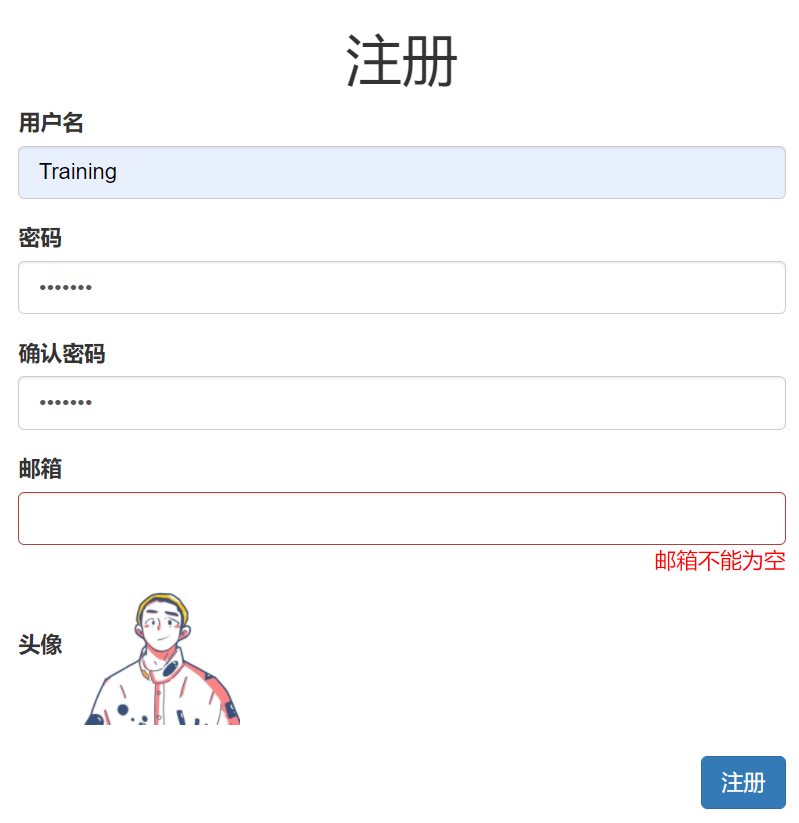
以上就是通用的Django注册功能模块实现步骤的详细内容,更多关于Django注册功能模块实现的资料请关注其它相关文章!



